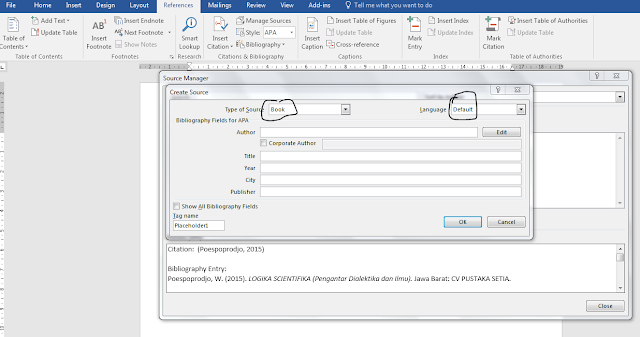PERAN MASYARAKAT LUAR NEGRI DALAM
KEGIATAN PEREKONOMIAN
1. Dapat memperoleh barang yang tidak diproduksi
di Negri sendiri.
2. Memperoleh keuntungan dari spealisasi produksi
bagi tiap-tiap Negara.
3. Memperluas hasil produksi.
4. Meningkatkan devisa.
5. Meningkatkan teknologi.
6. Tidak semua kebutuhan masyarakat dapat
terpenuhi oleh komoditi yang di hasilkan dalam negri. Untuk itu harus melakukan
import dari Negara yang menghasilkannya.
7. Sebagai pemilik modal dan sebagai importer.
8. Sebagai pemasok bahan jadi dan penerima modal.
PERAN PRODUSEN DALAM KEGIATAN
PEREKONOMIAN
1. Penghasil barang dan jasa.
2. Membayar pada produsen atas factor produksi
yang digunakan.
3. Agen pembayaran.
4. Menerima pendapatan atas penjualn barang/jasa.
5. Membayar pajak pada pemerintah.
6. Pemakai faktor produksi.
PERAN KONSUMEN DALAM KEGIATAN
PEREKONOMIAN
1. Menyediakan factor produksi.
2. Menerima imbalan dari produsen atas factor
produsen.
3. Pemakai hasil produksi.
4. Sebagai distributor.
5. Membayar pajak pada pemerintah.
PERAN PEMERINTAH DALAM KEGIATAN
PEREKONOMIAN
1. Menjaga stabilitas ekonomi.
2. Penyedia fasilitas public.
3. Sebagai penyedia barang/jasa yang tidak
disediakan pihak swasta.
>> Pelaku ekonomi:
1. Produsen.
2. Konsumen.
3. Pemerintah.
4. Masyarakat Luar Negri.